Рассмотрим пример простой программы на C#.
Что вообще необходимо сделать, чтобы начать программировать? Раздобыть комп и установить туда среду разработки. В нашем случае – это Visual Studio 2008 Team System. Ищем на торрентах или смотрим по ссылкам.
Программа использует такие контролы:
- MenuStrip
- OpenFileDiag
- TextBox
Для начала создадим пустой проект в Visual Studio 2008 (File-New-Project). В окне New project проходимся по пунктам 1-4, смотрите на рисунок.
У нас теперь отображается форма на которую перетягиваем контрол MenuStrip, который находится в Toolbox. Контрол MenuStrip является стандартным меню для всех программ. Если вы не видете Toolbox'а, тогда откройте его через меню: View-Toolbox.
После называем один раздел меню “File”. В нем – два подраздела – “Open” и “Exit”.
Теперь перетаскиваем на нашу форму OpenFileDiag. Этот элемент не отобразится на форме, но его будет видно в нижнем левом углу Студии.
Теперь добавим контрол в котором будем отображать текст из файла – TextBox. В свойствах контрола ставим галочку напротив MultiLine. Далее правой кнопкой мышки клацаем по нашему TextBoxу и выбираем Properties (Свойства). В свойствах ищем ScrollBars и устанавливаем Vertical. Теперь ищем свойство Dock и устанавливаем в Fill.
Теперь у нас есть все контролы и нам осталость дописать пару сточек кода. Начнем с того, что зададим действие для клика по элементу меню File – Open. Для этого достаточно клацнуть по нему два раза мышкой. Студия автоматически сгенирирует для нас обработчик события и назвет его openToolStripMenuItem_Click.
Здесь между двух кавычек
{
}
вставляем код:
if (openFileDialog1.ShowDialog() == DialogResult.OK)
{
StreamReader sr = new StreamReader(openFileDialog1.FileName);
textBox1.Text = sr.ReadToEnd();
sr.Close();
}
Что значит: если была нажата кнопка ОК на контроле openFileDialog1, тогда делаем то, что заключено в кавычки. А в кавычках мы создаем экземпляр (или обьект) класса StreamReader. Называем его коротко – “sr”. Класс StreamReader представляет нам базовый функционал для чтения текстовых файлов, что нам и нужно. Инициализируем этот обьект класса полным путем к файлу, который получаем из контрола openFileDialog1 через свойство FileName.
Теперь на экземпляре обьекта “sr” вызываем метод ReadToEnd(). Метод возвращает нам текст в формате string. Этот текст мы присваиваем левому операнду textBox1.Text:
textBox1.Text = sr.ReadToEnd();
Далее закрываем поток sr методом Close().
sr.Close();
Второй шаг – создание обработчика события для элемента меню File-Exit. Как и в предыдущем случае, клацаем по нему два раза мышкокой. Теперь вставляем код:
this.Close();
И последний штрих – чтобы наша программа работала – добавляем сверху в файле Form1.cs строчку кода:
using System.IO;
Теперь мы готовы запустить нашу прграмму на выполнение – для этого нажимаем на клавиатуре F6, Ctrl+F5. Или жмем на
зеленую стрелочку Run.
Исходник кода рассмотреной только-что прграммы -
http://www.megaupload.com/?d=GR6YL6D6 или - http://upload.com.ua/get/901643971/.
Исходники c# скачать - блог Павел Белоус - блог по программированию на C# .NET, C++
Немного о идее
Сегодня исходники по C# скачать бесплатно практически не возможно. Но мне пришла идея разместить исходники программ, что я делал в универе, здесь на сайте. Скачать можно с файлообменника, просто нужно подождать минуту - и вуааля - скачивайте и сдавайте вашему преподавателю, или эксперементируйте с исходниками... Оставляйте комментарии или давайте идеи - буду пробовать написать и выложить исходники. Также планирую в дальнейшем выложить для скачивания исходники по C++. Вообщем пожелайте мне удачи. :)
суббота, января 02, 2010
Подписаться на:
Комментарии к сообщению (Atom)






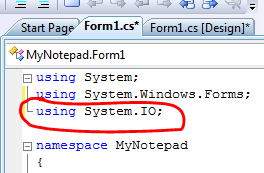

4 комментария:
Хорошо придумал с блогом...! Потдерживаю!
Сам часто попадаю на чьи-то блоги при поисках какой-то инфы! Надеюсь кому-то поможет!
Совет: перефразируй свои коменты в статье под возможные поисковые запросы.
По статье: не гони, Paint? ты лучше картинку в Ворд вставь, там и стрелочки есть и овальчики, бери играйся... а потом опять принт скрин с ворда и сюда.
Собсна высказался!
С уважением, Игорь! :)
да и еще по статье:
1) this.Close(); - ИМХО лучше будет так Application.Exit();
2) в свойствах TextBox, свойство MaxLength сделать больше 32767, ибо маловато.
Все работает. Спасибо, попрактиковался ))
Спасибо! Я начинающий программист и всегда мучался при открытии файлов! Спасибо тебе большое!
Отправить комментарий